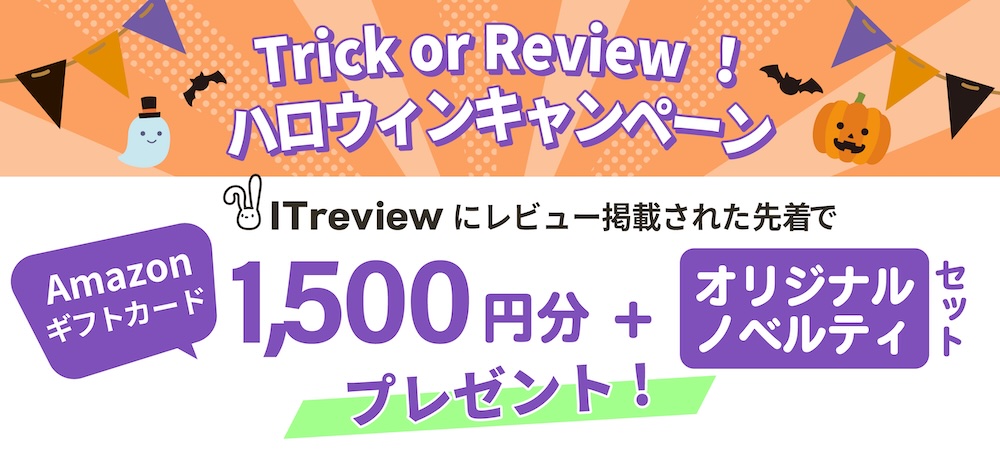InCircleに通知できるように設定する
## InCircle側の設定
※InCircleのユーザ登録を行っていることが必要です。
ログイン手順の詳細についてはInCircleの下記トップページより右上の「既存のお客様」をクリックして
ユーザーサポートのページへ遷移後、操作マニュアルをご参照ください。
https://www.bluetec.co.jp/incircle/
### API機能の有効化
1.管理コンソールにて[API]→[API 設定]画面の API 機能を[有効]にして、[保存]ボタンを押下します。

### APIユーザの作成
1.管理コンソールの[ユーザとグループ]→[新規ユーザ登録]画面にて API ユーザを作成します。

### APIトークンの取得
1.[ユーザとグループ]→[ユーザ編集]画面にて、上記で作成した API ユーザの[変更]ボタンを押下します。

2.[アクセストークン]タブを選択します。[トークン ID 作成]ボタンを押下します。

3.作成された[トークン ID]を任意の箇所にコピーしておきます。
### 新しいトークの作成
1.標準ユーザで InCircle にログインし、API ユーザを選択して新しいトークを作成します。

### トーク番号の取得
1.POST送信が可能なツールを準備してください。(Postmanなど)
2.Bodyを以下のとおり入力してください。
token_id:上記で作成した[トークン ID]を設定します。
action:1(固定)
3.以下のURLを指定してPOST送信してください。
https://{ホスト}.incircle.jp/{コード}/api/v1/ticketL.do
4.レスポンスからメッセージを送信したいトークの[ticketno]を確認します。この番号がトーク番号です。
## プリザンター側の設定
1.通知を設定するテーブルを選択し、[テーブルの管理](/ja/manual/table-management)-[通知](/ja/manual/table-management-notification)タブを開いてください。「新規作成」ボタンをクリックしてください。

2.通知種別で「InCircle」を選択してください。アドレスおよびトークンに以下を入力し、「追加」ボタンをクリックしてください。
アドレス → https://{ホスト}.incircle.jp/{コード}/api/v1/messageC.do
トークン → {トーク番号}:{トークンID} (トーク番号とトークンIDをコロン(:)で区切る)
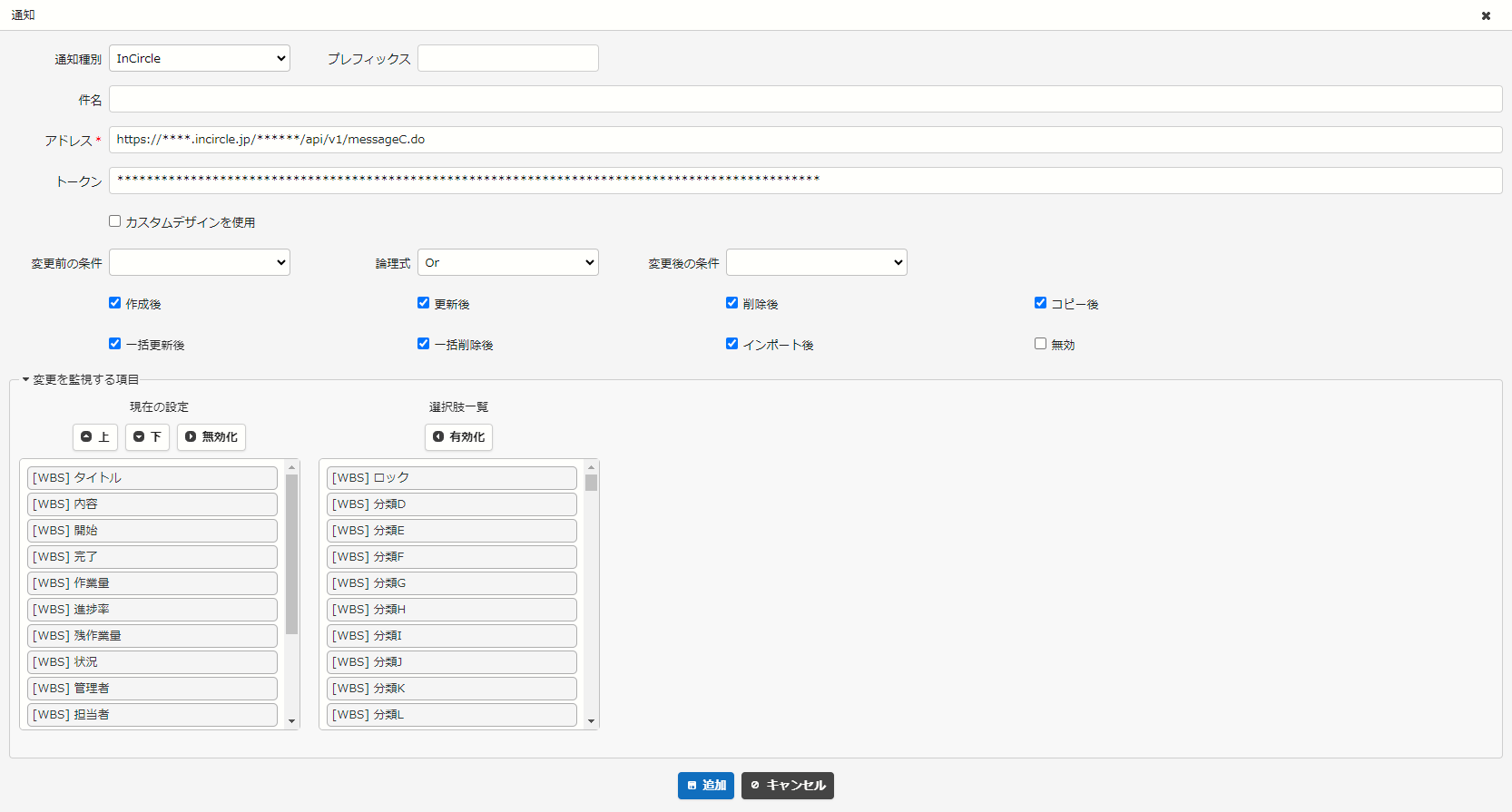
3.「変更」ボタンをクリックしてください。設定後、指定した通知タイミングで以下のように通知が行われます。

## 関連情報
<div id="ManualList"><ul><li><a href="/ja/manual/table-management">テーブルの管理</a><span>2024/05/24 up</span></li></ul></article>
<ul><li><a href="/ja/manual/table-management-notification">テーブルの管理:通知</a><span>2025/05/27 up</span></li></ul></article>
<ul><li><a href="/ja/manual/advanced-operations-notification">応用編:通知、リマインダー</a><span>2023/08/21 up</span></li></ul></article></div><input id="SearchTextHidden" type="hidden" value="" />